Pikanäppäimet ovat näppäimiä tai näppäinyhdistelmiä, joiden avulla voit suorittaa toimintoja, jotka yleensä tekisit hiirtä käyttämällä. Jos yrität ottaa näyttökuvan, katso Näyttökuvien ottaminen ja merkitseminen.
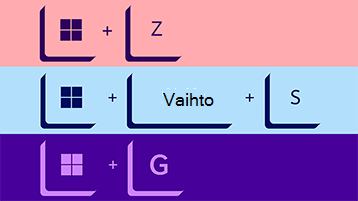
Valitse vaihtoehto alta ja siihen liittyvien pikakuvakkeiden taulukko avautuu:
|
Painettava näppäin |
Toiminto |
|---|---|
|
Kopiokodin avain Copilot key |
Avaa tai sulje Copilot Windowsissa. Avaa tai sulje Windows-haku. |
|
Painettava näppäin |
Toiminto |
|---|---|
|
Ctrl + X |
Leikkaa valitun kohteen. |
|
Ctrl + C tai Ctrl + Insert |
Kopioi valitun kohteen. |
|
Ctrl + V tai Vaihto + Insert |
Liittää valitun kohteen. |
|
Ctrl + vaihto + V |
Liitä vain teksti -muodossa |
|
Ctrl + Z |
Kumoaa toiminnon. |
|
Alt + sarkain |
Vaihtaa sovellusta avoinna olevien sovellusten välillä. |
|
Alt + F4 |
Sulkee aktiivisen kohteen tai sovelluksen. |
|
Windows-näppäin + L |
Lukitsee tietokoneen. |
|
Windows-näppäin + D |
Näyttää tai piilottaa työpöydän. |
|
F2 |
Nimeää valitun kohteen uudelleen. |
|
F3 |
Hakee tiedostoja tai kansioita Resurssienhallinnasta. |
|
F4 |
Tuo osoiterivin luettelon näkyviin Resurssienhallinnassa. |
|
F5 |
Päivittää aktiivisen ikkunan. |
|
F6 |
Siirtyy näytön elementistä toiseen ikkunassa tai työpöydällä. |
|
F10 |
Aktivoi aktiivisen sovelluksen valikkorivin. |
|
Alt + A |
Aseta kohdistus Ehdotetut toiminnot -valikon ensimmäiseen kuvakkeeseen. |
|
Alt + F8 |
Näyttää salasanan kirjautumisnäytössä. |
|
Alt + Esc |
Siirtyy kohteesta toiseen niiden avaamisjärjestyksessä. |
|
Alt + alleviivattu kirjain |
Suorittaa kyseisen kirjaimen komennon. |
|
Alt + Enter |
Tuo näyttöön valitun kohteen ominaisuudet. |
|
Alt + välilyönti |
Tuo näyttöön aktiivisen ikkunan pikavalikon. |
|
Alt + vasen nuoli |
Palaa takaisin. |
|
Alt + oikea nuoli |
Siirtyy eteenpäin. |
|
Alt + Page Up |
Siirtyy näyttöruudun verran ylöspäin. |
|
Alt + Page Down |
Siirtyy näyttöruudun verran alaspäin. |
|
Ctrl + F4 |
Sulkee aktiivisen asiakirjan koko näytössä näkyvissä sovelluksissa, jotka sallivat useiden asiakirjojen avaamisen samanaikaisesti. |
|
Ctrl + A |
Valitsee asiakirjan tai ikkunan koko sisällön. |
|
Ctrl + D (tai Delete) |
Poistaa valitun kohteen ja siirtää sen roskakoriin. |
|
Ctrl+E |
Avaa Haku (useimmissa sovelluksissa). |
|
Ctrl + R (tai F5) |
Päivittää aktiivisen ikkunan. |
|
Ctrl + Y |
Tekee toiminnon uudelleen. |
|
Ctrl + oikea nuoli |
Siirtää kohdistimen seuraavan sanan alkuun. |
|
Ctrl + vasen nuoli |
Siirtää kohdistimen edellisen sanan alkuun. |
|
Ctrl + alanuoli |
Siirtää kohdistimen seuraavan kappaleen alkuun. |
|
Ctrl + ylänuoli |
Siirtää kohdistimen edellisen kappaleen alkuun. |
|
Ctrl + Alt + sarkain |
Antaa siirtyä kaikkien avoinna olevien sovellusten välillä nuolinäppäinten avulla. |
|
Alt + vaihto + nuolinäppäimet |
Siirtää kohdistettua ryhmää tai ruutua valittuun suuntaan aloitusvalikossa. |
|
Ctrl + vaihto + nuolinäppäimet |
Siirtää aloitusvalikossa kohdistettuna olevan ruudun toiseen ruutuun kansion luomista varten. |
|
Ctrl + nuolinäppäimet |
Muuttaa aloitusvalikon kokoa, kun se on avattuna. |
|
Ctrl + nuolinäppäin (kohteeseen siirtyminen) + välilyöntinäppäin |
Valitsee useita kohteita ikkunasta tai työpöydältä. |
|
Ctrl + vaihto ja nuolinäppäin |
Valitsee tekstilohkon. |
|
Ctrl + Esc |
Avaa aloitusvalikon. |
|
Ctrl + vaihto + Esc |
Avaa Tehtävienhallinnan. |
|
Ctrl + vaihto |
Vaihtaa näppäimistöasettelua, kun käytettävissä on useita näppäimistöasetteluita. |
|
Ctrl + välilyönti |
Ottaa kiinan kielen kirjoitustuen (IME) käyttöön tai poistaa sen käytöstä. |
|
Vaihto + F10 |
Tuo valitun kohteen pikavalikon näyttöön. |
|
Vaihto ja jokin nuolinäppäin |
Valitsee useita kohteita ikkunasta tai työpöydältä tai tekstiä asiakirjasta. |
|
Vaihto + Delete |
Poistaa valitun kohteen suoraan siirtämättä sitä ensin roskakoriin. |
|
Oikea nuoli |
Avaa seuraavan oikealla puolella olevan valikon tai avaa alivalikon. |
|
Vasen nuoli |
Avaa seuraavan vasemmalla puolella olevan valikon tai sulkee alivalikon. |
|
Esc |
Lopettaa nykyisen tehtävän tai poistuu siitä. |
|
PrtScn |
Ottaa näyttökuvan koko näytöstä ja kopioi sen leikepöydälle. Huomautus: Voit muuttaa tätä pikanäppäintä niin, että se avaa myös näyttökuvan, jonka avulla voit muokata näyttökuvaasi. Valitse Aloitus > Asetukset > Helppokäyttötoiminnot > -näppäimistö ja valitse Sitten Avaa näyttökuva Painamalla Tulostusnäyttö-painiketta -asetukseksiKäytössä. |
|
Painettava näppäin |
Toiminto |
|---|---|
|
Windows-näppäin |
Avaa tai sulkee aloitusvalikon. |
|
Windows-näppäin + A |
Avaa Pika-asetukset. Päivitetty Windows 11:ssä. |
|
Windows-näppäin + B |
Aseta kohdistus Tehtäväpalkin kulman ensimmäiseen kuvakkeeseen. |
|
Windows-näppäin + C |
Avaa Windows Copilot. Päivitetty Windows 11:ssä. |
|
Windows-näppäin + vaihto + C |
Avaa oikopolkuvalikon. |
|
Windows-näppäin + Ctrl + C |
Ota värisuodattimet käyttöön (ota tämä pikakuvake ensin käyttöön Värisuodatin-asetuksissa). |
|
Windows-näppäin + D |
Näyttää tai piilottaa työpöydän. |
|
Windows-näppäin + E |
Avaa Resurssienhallinnan. |
|
Windows-näppäin + F |
Avaa Palautekeskuksen ja ottaa näyttökuvan. |
|
Windows-näppäin + G |
Avaa Xbox Game Bar, kun peli on avoinna. |
|
Windows-näppäin +Alt+B |
Ota HDR käyttöön tai poista se käytöstä. Huomautus: Koskee Xbox Game Bar -sovelluksen versiota 5.721.7292.0 tai uudempia versioita. Päivitä Xbox Game Bar siirtymällä Microsoft Store -sovellukseen ja tarkista päivitykset. |
|
Windows-näppäin + H |
Käynnistä äänikirjoitus. Päivitetty Windows 11:ssä. |
|
Windows-näppäin + I |
Avaa Asetukset. |
|
Windows-näppäin + J |
Asettaa kohdistuksen Windows-vihjeeseen, jos sellainen on käytettävissä. |
|
Windows-näppäin + K |
Avaa Cast pika-asetukset. Päivitetty Windows 11:ssä. |
|
Windows-näppäin + Alt + K |
Ota mikrofoni mykistys käyttöön sovelluksissa, jotka tukevat puhelun mykistystä. Saatavilla Windows 11 versiosta 22H2 alkaen. |
|
Windows-näppäin + L |
Lukitsee tietokoneen tai vaihtaa tiliä. |
|
Windows-näppäin + M |
Pienentää kaikki ikkunat. |
|
Windows-näppäin + vaihto + M |
Palauttaa pienennetyt ikkunat työpöydälle. |
|
Windows-näppäin + N |
Avaa ilmoituskeskus ja kalenteri. Päivitetty Windows 11:ssä. |
|
Windows-näppäin + O |
Lukitsee laitteen suunnan. |
|
Windows-näppäin + P |
Valitsee esitystilan. |
|
Windows-näppäin + Ctrl + Q |
Avaa Pikatuen. |
|
Windows-näppäin + R |
Avaa Suorita-valintaikkunan. |
|
Windows-näppäin +Alt+R |
Tallenna video peli-ikkunasta kohdistuksena (Xbox Game Barin avulla). |
|
Windows-näppäin + S |
Avaa haun. |
|
Windows-näppäin + vaihto + S |
Ottaa näyttökuvan osasta näyttöä. |
|
Windows-näppäin + T |
Siirtyy sovelluksesta toiseen tehtäväpalkissa. |
|
Windows-näppäin + U |
Avaa Helppokäyttötoimintojen Asetukset. |
|
Windows-näppäin + V |
Avaa leikepöydän historia. Huomautus: Leikepöydän historia ei ole oletusarvoisesti käytössä. Jos haluat ottaa sen käyttöön, käytä tätä pikanäppäintä ja ota sitten historia käyttöön valitsemalla kehote. Voit myös valita Aloitus > Asetukset > Järjestelmän > leikepöytä ja määrittää Leikepöydän historia -asetukseksi Käytössä. |
|
Windows-näppäin + vaihto + V |
Aseta kohdistus ilmoitukseen. |
|
Windows-näppäin + W |
Avaa pienoissovellukset. Päivitetty Windows 11:ssä. |
|
Windows-näppäin + X |
Avaa Pikalinkki-valikon. |
|
Windows-näppäin + Y |
Vaihtaa syötön Windows Mixed Realityn ja työpöydän välillä. |
|
Windows-näppäin + Z |
Avaa kohdistusasettelut. Päivitetty Windows 11:ssä. |
|
Windows-näppäin + piste (.) tai puolipiste (;) |
Avaa emojipaneelin. |
|
Windows-näppäin + pilkku (,) |
Vilkaise työpöytää tilapäisesti. |
|
Windows-näppäin + Pause |
Avaa Käynnistä > Asetukset > Järjestelmä > Tietoja . |
|
Windows-näppäin + Ctrl + F |
Hakee tietokoneita, jos sinulla on yhteys verkkoon. |
|
Windows-näppäin + numero |
Avaa työpöydän ja käynnistää numeron mukaisen tehtäväpalkkiin kiinnitetyn sovelluksen. Jos sovellus on jo käynnissä, vaihtaa kyseiseen sovellukseen. |
|
Windows-näppäin + vaihto + numero |
Avaa työpöydän ja käynnistää numeron mukaisen tehtäväpalkkiin kiinnitetyn sovelluksen uuden esiintymän. |
|
Windows-näppäin + Ctrl + numero |
Avaa työpöydän ja siirtää numeron mukaisen tehtäväpalkkiin kiinnitetyn sovelluksen viimeksi käytettyyn aktiiviseen ikkunaan. |
|
Windows-näppäin + Alt + numero |
Avaa työpöydän ja numeron mukaisen tehtäväpalkkiin kiinnitetyn sovelluksen pikaluettelon. |
|
Windows-näppäin + Ctrl + vaihto + numero |
Avaa työpöydän ja numeron mukaisessa tehtäväpalkin kohdassa olevan sovelluksen uuden esiintymän järjestelmänvalvojana. |
|
Windows-näppäin + sarkain |
Avaa tehtävänäkymän. |
|
Windows-näppäin + ylänuoli |
Suurentaa ikkunan. |
|
Windows-näppäin + Alt + Ylänuoli |
Kohdista ikkuna kohdistettuna näytön yläosaan. Uutta Windows 11:ssä. |
|
Windows-näppäin + alanuoli |
Poistaa nykyisen sovelluksen näytöstä tai pienentää työpöytäikkunan. |
|
Windows-näppäin + Alt + alanuoli |
Kohdista ikkuna kohdistettuna näytön alaosaan. Uutta Windows 11:ssä. |
|
Windows-näppäin + vasen nuoli |
Suurentaa sovelluksen tai työpöytäikkunan näytön vasemmalle puolelle. |
|
Windows-näppäin + oikea nuoli |
Suurentaa sovelluksen tai työpöytäikkunan näytön oikealle puolelle. |
|
Windows-näppäin + Home |
Pienentää kaikki työpöytäikkunat aktiivista ikkunaa lukuun ottamatta. Kaikki ikkunat palautetaan, kun painallus toistetaan. |
|
Windows-näppäin + vaihto + ylänuoli |
Venyttää työpöytäikkunan näytön ylä- ja alaosaan saakka. |
|
Windows-näppäin + vaihto + alanuoli |
Palauttaa tai pienentää aktiiviset työpöytäikkunat pystysuunnassa ja säilyttää ikkunoiden leveyden. |
|
Windows-näppäin + vaihto + vasen tai oikea nuoli |
Siirtää työpöydällä olevan sovelluksen tai ikkunan näytöstä toiseen. |
|
Windows-näppäin + vaihto + välilyönti |
Selaa taaksepäin kieleen ja näppäimistöasetteluun. |
|
Windows-näppäin + välilyönti |
Vaihtaa syöttökieltä ja näppäimistöasettelua. |
|
Windows-näppäin + Ctrl + välilyönti |
Vaihtaa aiemmin valittuun syöttötapaan. |
|
Windows-näppäin + Ctrl + Enter |
Ottaa Lukijan käyttöön. |
|
Windows-näppäin + plus (+) |
Avaa Suurennuslasi ja lähennä. |
|
Windows-näppäin + miinus (-) |
Loitonna suurennuslasin avulla. |
|
Windows-näppäin + Esc |
Sulje suurennuslasi. |
|
Windows-näppäin + vinoviiva (/) |
Aloittaa kirjoitustuen uudelleenmuuntamisen. |
|
Windows-näppäin + Ctrl + vaihto + B |
Herätä tietokone tyhjästä tai mustasta näytöstä. |
|
Windows-näppäin + PrtScn |
Tallenna koko näytön näyttökuva tiedostoon. |
|
Windows-näppäin + Alt + PrtScn |
Tallenna näyttökuva peli-ikkunasta, joka on kohdistus tiedostoon (Xbox Game Barin avulla). |
|
Windows-näppäin + Alt + Enter (tehtäväpalkin kohteen kohdistus) |
Avaa tehtäväpalkin asetukset. |
|
Painettava näppäin |
Toiminto |
|---|---|
|
Ctrl + C tai Ctrl + Insert |
Kopioi valitun tekstin. |
|
Ctrl + V tai Vaihto + Insert |
Liittää valitun tekstin. |
|
Ctrl + M |
Siirtyy merkintätilaan. |
|
Alt + valintanäppäin |
Aloittaa valinnan estotilassa. |
|
Nuolinäppäimet |
Siirtää kohdistimen valittuun suuntaan. |
|
Page Up |
Siirtää kohdistinta yhden sivun verran ylöspäin. |
|
Page Down |
Siirtää kohdistinta yhden sivun verran alaspäin. |
|
Ctrl + Home (merkintätila) |
Siirtää kohdistimen puskurin alkuun. |
|
Ctrl + End (merkintätila) |
Siirtää kohdistimen puskurin loppuun. |
|
Ctrl + ylänuoli |
Siirtyy yhden rivin ylöspäin tulostehistoriassa. |
|
Ctrl + alanuoli |
Siirtyy yhden rivin alaspäin tulostehistoriassa. |
|
Ctrl + Home (historiassa siirtyminen) |
Jos komentorivi on tyhjä, siirtää näyttöikkunan puskurin yläosaan. Muussa tapauksessa poistaa kaikki komentorivin merkit kohdistimesta vasemmalle. |
|
Ctrl + End (historiassa siirtyminen) |
Jos komentorivi on tyhjä, siirtää näyttöikkunan komentorivin kohdalle. Muussa tapauksessa poistaa kaikki komentorivin merkit kohdistimesta oikealle. |
|
Painettava näppäin |
Toiminto |
|---|---|
|
F4 |
Näyttää aktiivisen luettelon kohteet. |
|
Ctrl + sarkain |
Siirtyy eteenpäin välilehdissä. |
|
Ctrl + vaihto + sarkain |
Siirtyy taaksepäin välilehdissä. |
|
Ctrl +1, 2, 3,... |
Siirry sarkainnumeroon. |
|
Sarkain |
Siirtää vaihtoehdoissa eteenpäin. |
|
Vaihto + sarkain |
Siirtyy vaihtoehdoissa taaksepäin. |
|
Alt + alleviivattu kirjain |
Suorittaa kirjaimeen liittyvän komennon tai valitsee kyseisen vaihtoehdon. |
|
Välilyönti |
Valitsee tai tyhjentää valintaruudun, jos valittu vaihtoehto on valintaruutu. |
|
Askelpalautin |
Avaa ylemmän tason kansion, jos Tallenna nimellä- tai Avaa-valintaikkunasta valitaan jokin kansio. |
|
Nuolinäppäimet |
Valitsee painikkeen, jos aktiivinen vaihtoehto on painikeryhmä. |
|
Painettava näppäin |
Toiminto |
|---|---|
|
Alt + D |
Valitsee osoiterivin. |
|
Ctrl + E |
Valitsee hakukentän. |
|
Ctrl + F |
Valitsee hakukentän. |
|
Ctrl + N |
Avaa uuden ikkunan. |
|
Ctrl + T |
Avaa uusi välilehti ja siirry siihen. |
|
Ctrl + W |
Sulkee aktiivisen välilehden. Sulkee ikkunan, jos avoinna on vain yksi välilehti. |
|
Ctrl + sarkain |
Siirry seuraavaan välilehteen. |
|
Ctrl + vaihto + sarkain |
Siirry edelliseen välilehteen. |
|
Ctrl + Vaihto + Vasen nuoli |
Pienentää sarakkeen leveyttä. |
|
Ctrl + Vaihto + Oikea nuoli |
Suurenna sarakkeen leveyttä. |
|
Ctrl +1, 2, 3,... |
Siirry sarkainnumeroon. |
|
Ctrl + hiiren vierityspainike |
Muuttaa tiedosto- ja kansiokuvakkeiden kokoa ja ulkoasua. |
|
Ctrl + vaihto + E |
Näyttää kaikki valitun kansion yläpuolella olevat kansiot. |
|
Ctrl + vaihto + N |
Luo uuden kansion. |
|
Num Lock + tähtimerkki (*) |
Näyttää kaikki valitun kansion alikansiot. |
|
Num Lock + plus (+) |
Näyttää valitun kansion sisällön. |
|
Num Lock + miinus (-) |
Kutistaa valitun kansion. |
|
Alt + P |
Näyttää esikatseluruudun. |
|
Alt + Enter |
Avaa valitun kohteen Ominaisuudet-valintaikkunan. |
|
Alt + oikea nuoli |
Näyttää seuraavan kansion. |
|
Alt + ylänuoli |
Näyttää kansion, jossa kansio on. |
|
Alt + vasen nuoli |
Näyttää edellisen kansion. |
|
Askelpalautin |
Näyttää edellisen kansion. |
|
Oikea nuoli |
Näyttää aktiivisena olevan valinnan, jos se on kutistettu, tai valitsee ensimmäisen alikansion. |
|
Vasen nuoli |
Kutistaa aktiivisena olevan valinnan, jos se on laajennettu, tai valitsee kansion, jossa kansio on. |
|
End |
Näyttää aktiivisen ikkunan alaosan. |
|
Home |
Näyttää aktiivisen ikkunan yläosan. |
|
F11 |
Suurentaa tai pienentää aktiivisen ikkunan. |
|
Painettava näppäin |
Toiminto |
|---|---|
|
Windows-näppäin + sarkain |
Avaa tehtävänäkymän. |
|
Windows-näppäin + Ctrl + D |
Lisää virtuaalityöpöydän. |
|
Windows-näppäin + Ctrl + oikea nuoli |
Vaihtaa oikealle luomiesi virtuaalityöpöytien välillä. |
|
Windows-näppäin + Ctrl + vasen nuoli |
Vaihtaa vasemmalle luomiesi virtuaalityöpöytien välillä. |
|
Windows-näppäin + Ctrl + F4 |
Sulkee käyttämäsi virtuaalityöpöydän. |
|
Painettava näppäin |
Toiminto |
|---|---|
|
Vaihto + tehtäväpalkin painikkeen napsauttaminen |
Avaa sovelluksen tai avaa nopeasti sovelluksesta uuden esiintymän. |
|
Ctrl + vaihto + tehtäväpalkin painikkeen napsauttaminen |
Avaa sovelluksen järjestelmänvalvojana. |
|
Vaihto + tehtäväpalkin painikkeen napsauttaminen hiiren kakkospainikkeella |
Näyttää sovelluksen ikkunavalikon. |
|
Vaihto + ryhmitetyn tehtäväpalkin painikkeen napsauttaminen hiiren kakkospainikkeella |
Näyttää ryhmän ikkunavalikon. |
|
Ctrl + ryhmitetyn tehtäväpalkin painikkeen napsauttaminen |
Siirtää ryhmän ikkunasta toiseen. |
|
Painettava näppäin |
Toiminto |
|---|---|
|
Windows-näppäin + I |
Avaa Asetukset. |
|
Askelpalautin |
Palaa asetusten etusivulle. |
|
Kirjoittaminen millä tahansa sivulla, jossa on hakuruutu. |
Hakee asetuksista. |
Muita pikanäppäimiä
Pikanäppäimet ovat näppäimiä tai näppäinyhdistelmiä, joiden avulla voit suorittaa toimintoja, jotka yleensä tekisit hiirtä käyttämällä. Valitse vaihtoehto alta ja siihen liittyvien pikakuvakkeiden taulukko avautuu:
|
Painettava näppäin |
Toiminto |
|---|---|
|
Ctrl + X |
Leikkaa valitun kohteen. |
|
Ctrl + C tai Ctrl + Insert |
Kopioi valitun kohteen. |
|
Ctrl + V tai Vaihto + Insert |
Liittää valitun kohteen. |
|
Ctrl + Z |
Kumoaa toiminnon. |
|
Alt + sarkain |
Vaihtaa sovellusta avoinna olevien sovellusten välillä. |
|
Alt + F4 |
Sulkee aktiivisen kohteen tai sovelluksen. |
|
Windows-näppäin + L |
Lukitsee tietokoneen. |
|
Windows-näppäin + D |
Näyttää tai piilottaa työpöydän. |
|
F2 |
Nimeää valitun kohteen uudelleen. |
|
F3 |
Hakee tiedostoja tai kansioita Resurssienhallinnasta. |
|
F4 |
Tuo osoiterivin luettelon näkyviin Resurssienhallinnassa. |
|
F5 |
Päivittää aktiivisen ikkunan. |
|
F6 |
Siirtyy näytön elementistä toiseen ikkunassa tai työpöydällä. |
|
F10 |
Aktivoi aktiivisen sovelluksen valikkorivin. |
|
Alt + F8 |
Näyttää salasanan kirjautumisnäytössä. |
|
Alt + Esc |
Siirtyy kohteesta toiseen niiden avaamisjärjestyksessä. |
|
Alt + alleviivattu kirjain |
Suorittaa kyseisen kirjaimen komennon. |
|
Alt + Enter |
Tuo näyttöön valitun kohteen ominaisuudet. |
|
Alt + välilyönti |
Tuo näyttöön aktiivisen ikkunan pikavalikon. |
|
Alt + vasen nuoli |
Palaa takaisin. |
|
Alt + oikea nuoli |
Siirtyy eteenpäin. |
|
Alt + Page Up |
Siirtyy näyttöruudun verran ylöspäin. |
|
Alt + Page Down |
Siirtyy näyttöruudun verran alaspäin. |
|
Ctrl + F4 |
Sulkee aktiivisen asiakirjan koko näytössä näkyvissä sovelluksissa, jotka sallivat useiden asiakirjojen avaamisen samanaikaisesti. |
|
Ctrl + A |
Valitsee asiakirjan tai ikkunan koko sisällön. |
|
Ctrl + D (tai Delete) |
Poistaa valitun kohteen ja siirtää sen roskakoriin. |
|
Ctrl + R (tai F5) |
Päivittää aktiivisen ikkunan. |
|
Ctrl + Y |
Tekee toiminnon uudelleen. |
|
Ctrl + oikea nuoli |
Siirtää kohdistimen seuraavan sanan alkuun. |
|
Ctrl + vasen nuoli |
Siirtää kohdistimen edellisen sanan alkuun. |
|
Ctrl + alanuoli |
Siirtää kohdistimen seuraavan kappaleen alkuun. |
|
Ctrl + ylänuoli |
Siirtää kohdistimen edellisen kappaleen alkuun. |
|
Ctrl + Alt + sarkain |
Antaa siirtyä kaikkien avoinna olevien sovellusten välillä nuolinäppäinten avulla. |
|
Alt + vaihto + nuolinäppäimet |
Siirtää kohdistettua ryhmää tai ruutua valittuun suuntaan aloitusvalikossa. |
|
Ctrl + vaihto + nuolinäppäimet |
Siirtää aloitusvalikossa kohdistettuna olevan ruudun toiseen ruutuun kansion luomista varten. |
|
Ctrl + nuolinäppäimet |
Muuttaa aloitusvalikon kokoa, kun se on avattuna. |
|
Ctrl + nuolinäppäin (kohteeseen siirtyminen) + välilyöntinäppäin |
Valitsee useita kohteita ikkunasta tai työpöydältä. |
|
Ctrl + vaihto ja nuolinäppäin |
Valitsee tekstilohkon. |
|
Ctrl + Esc |
Avaa aloitusvalikon. |
|
Ctrl + vaihto + Esc |
Avaa Tehtävienhallinnan. |
|
Ctrl + vaihto |
Vaihtaa näppäimistöasettelua, kun käytettävissä on useita näppäimistöasetteluita. |
|
Ctrl + välilyönti |
Ottaa kiinan kielen kirjoitustuen (IME) käyttöön tai poistaa sen käytöstä. |
|
Vaihto + F10 |
Tuo valitun kohteen pikavalikon näyttöön. |
|
Vaihto ja jokin nuolinäppäin |
Valitsee useita kohteita ikkunasta tai työpöydältä tai tekstiä asiakirjasta. |
|
Vaihto + Delete |
Poistaa valitun kohteen suoraan siirtämättä sitä ensin roskakoriin. |
|
Oikea nuoli |
Avaa seuraavan oikealla puolella olevan valikon tai avaa alivalikon. |
|
Vasen nuoli |
Avaa seuraavan vasemmalla puolella olevan valikon tai sulkee alivalikon. |
|
Esc |
Lopettaa nykyisen tehtävän tai poistuu siitä. |
|
PrtScn |
Ottaa näyttökuvan koko näytöstä ja kopioi sen leikepöydälle. Huomautus: Voit muuttaa tätä pikanäppäintä niin, että se avaa myös näyttöleikkeen sieppausohjelman, jonka avulla voit muokata näyttökuvaa. Valitse Aloitus > Asetukset > Aputoiminnot > Näppäimistö ja ota käyttöön vaihtopainike Kohdassa Tulosta näyttö -pikanäppäin. |
|
Painettava näppäin |
Toiminto |
|---|---|
|
Windows-näppäin |
Avaa tai sulkee aloitusvalikon. |
|
Windows-näppäin + A |
Avaa toimintokeskuksen. |
|
Windows-näppäin + B |
Asettaa kohdistuksen ilmaisinalueelle. |
|
Windows-näppäin + C |
Avaa Cortanan kuuntelutilassa.
|
|
Windows-näppäin + vaihto + C |
Avaa oikopolkuvalikon. |
|
Windows-näppäin + D |
Näyttää tai piilottaa työpöydän. |
|
Windows-näppäin + Alt + D |
Näyttää tai piilottaa päivämäärän ja kellonajan työpöydällä. |
|
Windows-näppäin + E |
Avaa Resurssienhallinnan. |
|
Windows-näppäin + F |
Avaa Palautekeskuksen ja ottaa näyttökuvan. |
|
Windows-näppäin + G |
Avaa pelipalkin, kun peli on avoinna. |
|
Windows-näppäin +Alt+B |
Ota HDR käyttöön tai poista se käytöstä. Huomautus: Koskee Xbox Game Bar -sovelluksen versiota 5.721.7292.0 tai uudempia versioita. Päivitä Xbox Game Bar siirtymällä Microsoft Store -sovellukseen ja tarkista päivitykset. |
|
Windows-näppäin + H |
Aloittaa sanelun. |
|
Windows-näppäin + I |
Avaa Asetukset. |
|
Windows-näppäin + J |
Asettaa kohdistuksen Windows-vihjeeseen, jos sellainen on käytettävissä. |
|
Windows-näppäin + K |
Avaa Yhdistä-pikatoiminnon. |
|
Windows-näppäin + L |
Lukitsee tietokoneen tai vaihtaa tiliä. |
|
Windows-näppäin + M |
Pienentää kaikki ikkunat. |
|
Windows-näppäin + O |
Lukitsee laitteen suunnan. |
|
Windows-näppäin + P |
Valitsee esitystilan. |
|
Windows-näppäin + Ctrl + Q |
Avaa Pikatuen. |
|
Windows-näppäin + R |
Avaa Suorita-valintaikkunan. |
|
Windows-näppäin + S |
Avaa haun. |
|
Windows-näppäin + vaihto + S |
Ottaa näyttökuvan osasta näyttöä. |
|
Windows-näppäin + T |
Siirtyy sovelluksesta toiseen tehtäväpalkissa. |
|
Windows-näppäin + U |
Avaa Helppokäyttökeskuksen. |
|
Windows-näppäin + V |
Avaa leikepöydän. Huomautus
|
|
Windows-näppäin + vaihto + V |
Siirtää ilmoitusten välillä. |
|
Windows-näppäin + X |
Avaa Pikalinkki-valikon. |
|
Windows-näppäin + Y |
Vaihtaa syötön Windows Mixed Realityn ja työpöydän välillä. |
|
Windows-näppäin + Z |
Näyttää käytettävissä olevat komennot sovellukselle, joka on koko näytön tilassa. |
|
Windows-näppäin + piste (.) tai puolipiste (;) |
Avaa emojipaneelin. |
|
Windows-näppäin + pilkku (,) |
Vilkaise työpöytää tilapäisesti. |
|
Windows-näppäin + Pause |
Näyttää Järjestelmän ominaisuudet -valintaikkunan. |
|
Windows-näppäin + Ctrl + F |
Hakee tietokoneita, jos sinulla on yhteys verkkoon. |
|
Windows-näppäin + vaihto + M |
Palauttaa pienennetyt ikkunat työpöydälle. |
|
Windows-näppäin + numero |
Avaa työpöydän ja käynnistää numeron mukaisen tehtäväpalkkiin kiinnitetyn sovelluksen. Jos sovellus on jo käynnissä, vaihtaa kyseiseen sovellukseen. |
|
Windows-näppäin + vaihto + numero |
Avaa työpöydän ja käynnistää numeron mukaisen tehtäväpalkkiin kiinnitetyn sovelluksen uuden esiintymän. |
|
Windows-näppäin + Ctrl + numero |
Avaa työpöydän ja siirtää numeron mukaisen tehtäväpalkkiin kiinnitetyn sovelluksen viimeksi käytettyyn aktiiviseen ikkunaan. |
|
Windows-näppäin + Alt + numero |
Avaa työpöydän ja numeron mukaisen tehtäväpalkkiin kiinnitetyn sovelluksen pikaluettelon. |
|
Windows-näppäin + Ctrl + vaihto + numero |
Avaa työpöydän ja numeron mukaisessa tehtäväpalkin kohdassa olevan sovelluksen uuden esiintymän järjestelmänvalvojana. |
|
Windows-näppäin + sarkain |
Avaa tehtävänäkymän. |
|
Windows-näppäin + ylänuoli |
Suurentaa ikkunan. |
|
Windows-näppäin + alanuoli |
Poistaa nykyisen sovelluksen näytöstä tai pienentää työpöytäikkunan. |
|
Windows-näppäin + vasen nuoli |
Suurentaa sovelluksen tai työpöytäikkunan näytön vasemmalle puolelle. |
|
Windows-näppäin + oikea nuoli |
Suurentaa sovelluksen tai työpöytäikkunan näytön oikealle puolelle. |
|
Windows-näppäin + Home |
Pienentää kaikki työpöytäikkunat aktiivista ikkunaa lukuun ottamatta. Kaikki ikkunat palautetaan, kun painallus toistetaan. |
|
Windows-näppäin + vaihto + ylänuoli |
Venyttää työpöytäikkunan näytön ylä- ja alaosaan saakka. |
|
Windows-näppäin + vaihto + alanuoli |
Palauttaa tai pienentää aktiiviset työpöytäikkunat pystysuunnassa ja säilyttää ikkunoiden leveyden. |
|
Windows-näppäin + vaihto + vasen tai oikea nuoli |
Siirtää työpöydällä olevan sovelluksen tai ikkunan näytöstä toiseen. |
|
Windows-näppäin + välilyönti |
Vaihtaa syöttökieltä ja näppäimistöasettelua. |
|
Windows-näppäin + Ctrl + välilyönti |
Vaihtaa aiemmin valittuun syöttötapaan. |
|
Windows-näppäin + Ctrl + Enter |
Ottaa Lukijan käyttöön. |
|
Windows-näppäin + plus (+) |
Avaa Suurennuslasin. |
|
Windows-näppäin + vinoviiva (/) |
Aloittaa kirjoitustuen uudelleenmuuntamisen. |
|
Windows-näppäin + Ctrl + V |
Avaa kopautukset olkapäille. |
|
Windows-näppäin + Ctrl + vaihto + B |
Herätä tietokone tyhjästä tai mustasta näytöstä. |
|
Windows-näppäin + Alt + Enter (tehtäväpalkin kohteen kohdistus) |
Avaa tehtäväpalkin asetukset. |
|
Painettava näppäin |
Toiminto |
|---|---|
|
Ctrl + C tai Ctrl + Insert |
Kopioi valitun tekstin. |
|
Ctrl + V tai Vaihto + Insert |
Liittää valitun tekstin. |
|
Ctrl + M |
Siirtyy merkintätilaan. |
|
Alt + valintanäppäin |
Aloittaa valinnan estotilassa. |
|
Nuolinäppäimet |
Siirtää kohdistimen valittuun suuntaan. |
|
Page Up |
Siirtää kohdistinta yhden sivun verran ylöspäin. |
|
Page Down |
Siirtää kohdistinta yhden sivun verran alaspäin. |
|
Ctrl + Home (merkintätila) |
Siirtää kohdistimen puskurin alkuun. |
|
Ctrl + End (merkintätila) |
Siirtää kohdistimen puskurin loppuun. |
|
Ctrl + ylänuoli |
Siirtyy yhden rivin ylöspäin tulostehistoriassa. |
|
Ctrl + alanuoli |
Siirtyy yhden rivin alaspäin tulostehistoriassa. |
|
Ctrl + Home (historiassa siirtyminen) |
Jos komentorivi on tyhjä, siirtää näyttöikkunan puskurin yläosaan. Muussa tapauksessa poistaa kaikki komentorivin merkit kohdistimesta vasemmalle. |
|
Ctrl + End (historiassa siirtyminen) |
Jos komentorivi on tyhjä, siirtää näyttöikkunan komentorivin kohdalle. Muussa tapauksessa poistaa kaikki komentorivin merkit kohdistimesta oikealle. |
|
Painettava näppäin |
Toiminto |
|---|---|
|
F4 |
Näyttää aktiivisen luettelon kohteet. |
|
Ctrl + sarkain |
Siirtyy eteenpäin välilehdissä. |
|
Ctrl + vaihto + sarkain |
Siirtyy taaksepäin välilehdissä. |
|
Ctrl + numero (numero 1–9) |
Siirtyy numeron mukaiseen välilehteen. |
|
Sarkain |
Siirtää vaihtoehdoissa eteenpäin. |
|
Vaihto + sarkain |
Siirtyy vaihtoehdoissa taaksepäin. |
|
Alt + alleviivattu kirjain |
Suorittaa kirjaimeen liittyvän komennon tai valitsee kyseisen vaihtoehdon. |
|
Välilyönti |
Valitsee tai tyhjentää valintaruudun, jos valittu vaihtoehto on valintaruutu. |
|
Askelpalautin |
Avaa ylemmän tason kansion, jos Tallenna nimellä- tai Avaa-valintaikkunasta valitaan jokin kansio. |
|
Nuolinäppäimet |
Valitsee painikkeen, jos aktiivinen vaihtoehto on painikeryhmä. |
|
Painettava näppäin |
Toiminto |
|---|---|
|
Alt + D |
Valitsee osoiterivin. |
|
Ctrl + E |
Valitsee hakukentän. |
|
Ctrl + F |
Valitsee hakukentän. |
|
Ctrl + N |
Avaa uuden ikkunan. |
|
Ctrl + W |
Sulkee aktiivisen ikkunan. |
|
Ctrl + hiiren vierityspainike |
Muuttaa tiedosto- ja kansiokuvakkeiden kokoa ja ulkoasua. |
|
Ctrl + vaihto + E |
Näyttää kaikki valitun kansion yläpuolella olevat kansiot. |
|
Ctrl + vaihto + N |
Luo uuden kansion. |
|
Num Lock + tähtimerkki (*) |
Näyttää kaikki valitun kansion alikansiot. |
|
Num Lock + plus (+) |
Näyttää valitun kansion sisällön. |
|
Num Lock + miinus (-) |
Kutistaa valitun kansion. |
|
Alt + P |
Näyttää esikatseluruudun. |
|
Alt + Enter |
Avaa valitun kohteen Ominaisuudet-valintaikkunan. |
|
Alt + oikea nuoli |
Näyttää seuraavan kansion. |
|
Alt + ylänuoli |
Näyttää kansion, jossa kansio on. |
|
Alt + vasen nuoli |
Näyttää edellisen kansion. |
|
Askelpalautin |
Näyttää edellisen kansion. |
|
Oikea nuoli |
Näyttää aktiivisena olevan valinnan, jos se on kutistettu, tai valitsee ensimmäisen alikansion. |
|
Vasen nuoli |
Kutistaa aktiivisena olevan valinnan, jos se on laajennettu, tai valitsee kansion, jossa kansio on. |
|
End |
Näyttää aktiivisen ikkunan alaosan. |
|
Home |
Näyttää aktiivisen ikkunan yläosan. |
|
F11 |
Suurentaa tai pienentää aktiivisen ikkunan. |
|
Painettava näppäin |
Toiminto |
|---|---|
|
Windows-näppäin + sarkain |
Avaa tehtävänäkymän. |
|
Windows-näppäin + Ctrl + D |
Lisää virtuaalityöpöydän. |
|
Windows-näppäin + Ctrl + oikea nuoli |
Vaihtaa oikealle luomiesi virtuaalityöpöytien välillä. |
|
Windows-näppäin + Ctrl + vasen nuoli |
Vaihtaa vasemmalle luomiesi virtuaalityöpöytien välillä. |
|
Windows-näppäin + Ctrl + F4 |
Sulkee käyttämäsi virtuaalityöpöydän. |
|
Painettava näppäin |
Toiminto |
|---|---|
|
Vaihto + tehtäväpalkin painikkeen napsauttaminen |
Avaa sovelluksen tai avaa nopeasti sovelluksesta uuden esiintymän. |
|
Ctrl + vaihto + tehtäväpalkin painikkeen napsauttaminen |
Avaa sovelluksen järjestelmänvalvojana. |
|
Vaihto + tehtäväpalkin painikkeen napsauttaminen hiiren kakkospainikkeella |
Näyttää sovelluksen ikkunavalikon. |
|
Vaihto + ryhmitetyn tehtäväpalkin painikkeen napsauttaminen hiiren kakkospainikkeella |
Näyttää ryhmän ikkunavalikon. |
|
Ctrl + ryhmitetyn tehtäväpalkin painikkeen napsauttaminen |
Siirtää ryhmän ikkunasta toiseen. |
|
Painettava näppäin |
Toiminto |
|---|---|
|
Windows-näppäin + I |
Avaa Asetukset. |
|
Askelpalautin |
Palaa asetusten etusivulle. |
|
Kirjoittaminen millä tahansa sivulla, jossa on hakuruutu. |
Hakee asetuksista. |












